2022 Przewodnik: Jak przenieść listę odtwarzania z iPhone'a do iTunes?
Autor: Nathan E. Malpass, Ostatnia aktualizacja: September 26, 2022
Czy kiedykolwiek zapomniałeś swojego iPhone'a w domu i chciałeś posłuchać zapisanej muzyki? Oczywiście od czasu do czasu uaktualniasz telefon do nowego. Myślałeś kiedyś o swojej liście odtwarzania z iPhone'a?
Najlepszym i najwygodniejszym sposobem uniknięcia powtórnego przesyłania danych jest: przenieś listę odtwarzania z iPhone'a do iTunes. Możesz nawet dojść do przenieś dzwonki iPhone'a do iTunes! Musisz tylko uzyskać dostęp do swojego konta iTunes i słuchać listy odtwarzania w dogodnym dla ciebie czasie, niezależnie od gadżetu lub lokalizacji. Jest tylko jeden sposób przeprowadzenia tego procesu transferu.
Ten artykuł zawiera wszystkie szczegóły w pierwszej części artykułów. Ponadto idziemy o krok dalej i dajemy inne opcje, aby mieć listę odtwarzania na innych urządzeniach z iPhone'a. Na końcu artykułu będziesz miał do zbadania trzy opcje. Czytaj.
Część #1: Jak przenieść listę odtwarzania z iPhone'a do iTunes?Część #2: Jak przenieść listę odtwarzania z iPhone'a do iTunes bez iTunes?Część #3: Jak przenieść listę odtwarzania z iPhone'a do iTunes za pomocą transferu telefonu FoneDogCzęść 4: Innymi słowy
Część #1: Jak przenieść listę odtwarzania z iPhone'a do iTunes?
Przesyłanie listy odtwarzania z iPhone'a do iTunes jest proste. Zaletą tego jest to, że gdy listy odtwarzania znajdą się w iTunes, wystarczy zalogować się do iTunes na wybranym urządzeniu i mieć je na pokładzie przy minimalnym wysiłku.
Oto prosta procedura:
- Pobierz i zainstaluj na swoim iPhonie i komputerze iTunes
- Otwórz iTunes i kliknij Na moim urządzeniu kartę i wybierz Playlist
- Po prawej stronie okien wybierz listę odtwarzania, którą chcesz przenieść z iPhone'a do iTunes
- Kliknij filet w lewym górnym rogu i wybierz Biblioteka i dalej Eksportuj listę odtwarzaniai kliknij Zapisz
- W głównej konsoli iTunes kliknij filet i kliknij Biblioteka>Importuj listę odtwarzania i wybierz pliki muzyczne
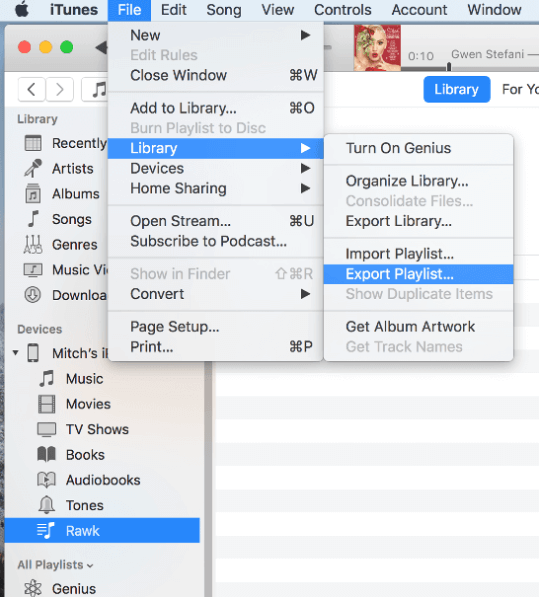
To takie proste. Jedynym wyzwaniem jest to, że znaki nie znajdują się na liście odtwarzania. W takim przypadku ważne jest, aby utworzyć folder i przeciągnąć i upuścić pliki muzyczne do folderu, aby mieć listę odtwarzania, co ułatwia przenoszenie listy odtwarzania z iPhone do iTunes.
Gdy lista odtwarzania znajduje się w iTunes, można ją łatwo wysłać do komputera lub innego urządzenia, o ile obsługuje iTunes. Jeśli nie, to musisz szukać innych środków i sposobów.
Część #2: Jak przenieść listę odtwarzania z iPhone'a do iTunes bez iTunes?
Dopóki listy odtwarzania znajdują się w iTunes, nie ma możliwości wyeksportowania list odtwarzania bez iTunes, ponieważ jest to lokalizacja przechowywania. Jednak gdy lista odtwarzania znajduje się na iPhonie, możesz bezpośrednio wyeksportować je do innych urządzeń za pomocą innych środków niż iTunes.
W tym artykule omówiono, jak przenieść listę odtwarzania z iPhone'a na inne urządzenia z pominięciem iTunes. Przyjrzymy się dwóm opcjom, które możesz zbadać. Czytaj.
- przenieś listę odtwarzania z iPhone'a do iTunes z innych urządzeń za pomocą konta Google
Konto Google jest dostarczane z usługą przechowywania w chmurze, która działa jako zestaw narzędzi do tworzenia kopii zapasowych dla wszystkich danych telefonu. Dysk Google to nazwa tego konta w chmurze; dlatego na iPhonie w ramach konta musisz dodać konto Google i zsynchronizować wszystkie dane na tym koncie, aby zapisać dane na tym koncie.
Dzięki temu, gdy zalogujesz się również na to samo konto na innym urządzeniu, nawet jeśli jest to urządzenie z Androidem, wszystkie dane zostaną zsynchronizowane na nowym urządzeniu, a to jest teraz sposób przesyłania listy odtwarzania z iPhone'a do iTunes, ponieważ możesz pobrać, iTunes na nowym urządzeniu i ponownie zsynchronizuj dane. Oto procedura:
- Na telefonie iPhone przejdź do ustawienia i kliknij Dodaj konto
- Wybierać Google i zaloguj się do danych konta google
- W prawym górnym rogu kliknij trzy kropki i kliknij synchronizuj dane
- Wybierz dane do synchronizacji, ponieważ muzyka powinna być częścią listy
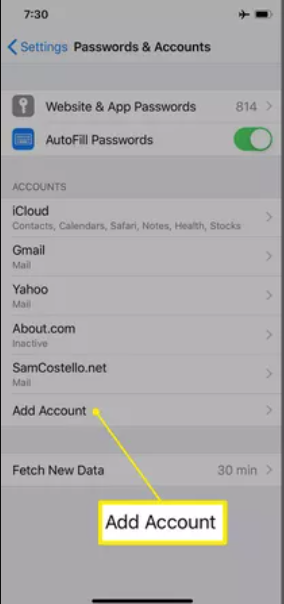
W tym momencie skorzystaj z procedury opisanej w części 1 tego artykułu, aby przenieść swoją listę odtwarzania z iPhone'a do iTunes.
Czy trudno jest spróbować przenieść listę odtwarzania z iPhone'a do iTunes, ale w inny sposób?
Część #3: Jak przenieść listę odtwarzania z iPhone'a do iTunes za pomocą transferu telefonu FoneDog
Przeniesienie telefonu FoneDog to niezbędny zestaw narzędzi, gdy szukasz zestawu narzędzi do przesyłania danych. Aplikacja działa na prostej konsoli i obsługuje wszystkie typy danych, w tym wiadomości, kontakty, iMessages, zdjęcia, muzykę, filmy, podcasty i audiobooki. Nie ma ograniczeń co do wersji systemu operacyjnego w zestawach narzędziowych. Zarówno wersje na Androida, jak i iOS mają udział w tym zestawie narzędzi.
Przeniesienie telefonu
Przesyłaj pliki między komputerami z systemem iOS, Android i Windows.
Łatwe przesyłanie i tworzenie kopii zapasowych wiadomości tekstowych, kontaktów, zdjęć, filmów i muzyki na komputerze.
W pełni kompatybilny z najnowszymi systemami iOS i Android.
Darmowe pobieranie

Niektóre obsługiwane urządzenia to Android, iPod, iPad, iPhone, komputery wszystkich uniwersalnych wersji systemu operacyjnego i wszystkie gadżety iOS. Inne dodatkowe funkcje tego najlepsze narzędzie do przesyłania plików zawierać:
- Przełącza z jednej wersji systemu operacyjnego na drugą bez zewnętrznych wtyczek
- Działa na funkcjonalność za jednym kliknięciem o funkcjach przesyłania danych
- Przesyłaj obrazy i zdjęcia bezpośrednio z rolki aparatu
- Konwertuje HEIC obrazy do obu JPG or PNG format pliku
- Przesyła wiadomości i iMessages w dowolnym z obsługiwanych formatów plików HTML, CSV, TXT
- Dodaje i usuwa dane kontaktowe, które obejmują imię i nazwisko, adres e-mail lub numer
- Eksportuje dane telefonu do PD, wśród innych obsługiwanych urządzeń
Oto prosta procedura przesyłania listy odtwarzania z iPhone'a do iTunes z komputera:
- Pobierz, zainstaluj i uruchom FoneDog Phone Transfer na swoim komputerze
- Podłącz iPhone'a do komputera za pomocą kabla USB
- Kliknij typ danych i dalej wybierz Playlist które musisz przenieść Playlist z iPhone'a do iTunes z komputera PC
- Kliknij Eksportuj do komputera
- Otwórz aplikację iTunes na komputerze PC
- Kliknij Urządzenie menu i wybierz iPhone'a
- Wybierz listę odtwarzania z komputera i prześlij ją do iTunes

Ludzie również czytają[Przewodnik 2022] Jak naprawić iTunes nie doda muzyki do iPhone'a3 pomocne metody dodawania muzyki do iPhone'a bez iTunes
Część 4: Innymi słowy
Artykuł upraszcza listę odtwarzania transferu z iPhone'a do iTunes bezpośrednio z iTunes lub innych urządzeń. Który jest dla ciebie łatwy? Artykuł zawiera różne opcje do zbadania, aby upewnić się, że masz swoją listę odtwarzania na wybranym urządzeniu. Wśród opcji FoneDog Phone Transfer to najlepsze i najbardziej niezawodne oprogramowanie do wszystkich transferów danych telefonu.
Zostaw komentarz
Komentarz
Przeniesienie telefonu
Przesyłaj dane z iPhone'a, Androida, iOS i komputera do dowolnego miejsca bez żadnych strat dzięki FoneDog Phone Transfer. Takich jak zdjęcia, wiadomości, kontakty, muzyka itp.
Darmowe pobieranieGorące artykuły
- Przewodnik 2022: Jak przesyłać dane z iPhone'a do laptopa?
- Jak przesyłać wiadomości tekstowe z iPhone'a na komputer w 2022?
- Jak przenieść kontakty z iPhone'a na iPhone'a bez iCloud?
- 2022 Przewodnik: Jak przenieść kopię zapasową na nowy iPhone?
- Przenieś wiadomości WhatsApp z Androida na komputer: narzędzia 2022
- 2022 Najlepsze sposoby przesyłania danych WhatsApp z iPhone'a na Maca!
- 4 Przenieś muzykę z iPhone'a na darmowe oprogramowanie komputerowe
- Jak przesyłać zdjęcia z iPhone'a na komputer bez iTunes
/
CIEKAWYDULL
/
PROSTYTRUDNY
Dziękuję Ci! Oto twoje wybory:
Doskonały
Ocena: 4.7 / 5 (na podstawie 109 oceny)
